Pencarian Informasi menggunakan situs sesuai mata pelajaran :
1. http://www.chem-is-try.org/ membahas ilmu kimia.
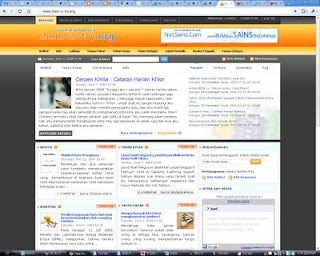
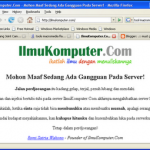
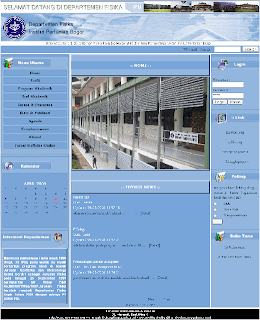
Melakukan pencarian informasi menggunakan mesin pencari telah dibahas pada bab sebelumnya, yaitu dengan google. Jika ingin pencarian lebih spesifik maka klik Pencarian Khusus di samping kotak isian kata kunci pencarian dan ketikkan ciri data yang kita cari.
Trik pencarian melalui google
1. Dengan tanda + (plus) : untuk dokumen yang punya lebih dari satu kata kunci.
2. Dengan tanda – (minus) : menyatakan kecuali.
3. Tanda “ “ (kutip) : mencari dokumen yang punya kata kunci lebih dari satu dan tidak terpisah.
4. Tanda ~ : menyertakan sinonim dalam bahasa Indonesia.
5. Operasi Boolean (OR) : menyatakan atau.
Trik pencarian melalui google
1. Dengan tanda + (plus) : untuk dokumen yang punya lebih dari satu kata kunci.
2. Dengan tanda – (minus) : menyatakan kecuali.
3. Tanda “ “ (kutip) : mencari dokumen yang punya kata kunci lebih dari satu dan tidak terpisah.
4. Tanda ~ : menyertakan sinonim dalam bahasa Indonesia.
5. Operasi Boolean (OR) : menyatakan atau.
B. Penggunaan Layanan Chatting untuk Berkomunikasi
Salah satu program untuk chatting adalah Mirc yang dapat diperoleh secara gratis di http://www.mirc.com/.
Salah satu program untuk chatting adalah Mirc yang dapat diperoleh secara gratis di http://www.mirc.com/.
Langkah-langkahnya :
1. Jalankan browser lalu buka halaman web http://www.mirc.com/
2. Secara otomatis akan muncul konfirmasi untuk mendownload file instalasi mirc, kemudian simpan di folder yang diinginkan.
3. Install file mirc617.exe lalu ikuti langkah-langkahnya sampai selesai.
Cara melakukan chatting dengan Mirc :
1. Jalankan program mirc.
2. Klik continue.
3. Masukan nama, email, nickname dan alternative.
4. Klik tombol connect to server pada kotak dialog mirc options.
5. Pilih satu channel yang akan dimasuki, klik join.
6. Jendela sebuah channel akan muncul.
7. Pada kotak bagian kanan, klik ganda pada daftar yang ingin kamu ajak mengobrol. Ketikkan sebuah kalimat lalu tekan enter.
8. Untuk mengakhiri percakapan klik tombol close di pojok kanan atas.
C.Penggunaan Mailing List di Yahoogroups untuk Berkomunikasi
Mailing list adalah suatu kelompok diskusi dimana setiap orang dapat berlangganan dan berpartisipasi di dalamnya.
Membuat mailing list di yahoogroups :
1. Buka http://groups.yahoo.com/
2. Klik sign in untuk melakukan pendaftaran. Lakukan login dengan YahooID kita.
3. Klik create a group maka akan muncul halaman start a group. Lalu klik salah satu kategori yang mendeskripsikan mailing list kita
4. Ketika muncul halaman berikutnya klik link internet.
5. Ketika muncul halaman web berikutnya klik tombol place my group here.
6. Pada layar selanjutnya, ketikkan nama mailing list kita pada kotak group name, ketikkan alamat email mailing list kita pada kotak isian enter your group email address. Lalu berikan deskripsi tentang mailing list kita.
7. Pada tahap selanjutnya, tentukan profil mailing list kita, verifikasikan lau klik continue
8. Akan ditampilkan halaman verifikasi bahwa kita telah berhasil membentuk mailing list baru.
9. Klik customize your group untuk mengatur keanggotaan mailing list.
10. Klik invite people to join untuk mengajak orang lain ikut bergabung dengan milis.
11. Klik sign out untuk menutup mailing list.
Berkirim email menggunakan mailing list :
1. Buka account email kita.
2. Klik tombol compose untuk membuat email.
3. Pada kotak isian to, masukkan alamat mailing list yang kamu tuju (@yahoogroups.com)
4. Klik send untuk mengirim.
5. Tiap anggota mailing list akan dapat menerima email
1. Jalankan browser lalu buka halaman web http://www.mirc.com/
2. Secara otomatis akan muncul konfirmasi untuk mendownload file instalasi mirc, kemudian simpan di folder yang diinginkan.
3. Install file mirc617.exe lalu ikuti langkah-langkahnya sampai selesai.
Cara melakukan chatting dengan Mirc :
1. Jalankan program mirc.
2. Klik continue.
3. Masukan nama, email, nickname dan alternative.
4. Klik tombol connect to server pada kotak dialog mirc options.
5. Pilih satu channel yang akan dimasuki, klik join.
6. Jendela sebuah channel akan muncul.
7. Pada kotak bagian kanan, klik ganda pada daftar yang ingin kamu ajak mengobrol. Ketikkan sebuah kalimat lalu tekan enter.
8. Untuk mengakhiri percakapan klik tombol close di pojok kanan atas.
C.Penggunaan Mailing List di Yahoogroups untuk Berkomunikasi
Mailing list adalah suatu kelompok diskusi dimana setiap orang dapat berlangganan dan berpartisipasi di dalamnya.
Membuat mailing list di yahoogroups :
1. Buka http://groups.yahoo.com/
2. Klik sign in untuk melakukan pendaftaran. Lakukan login dengan YahooID kita.
3. Klik create a group maka akan muncul halaman start a group. Lalu klik salah satu kategori yang mendeskripsikan mailing list kita
4. Ketika muncul halaman berikutnya klik link internet.
5. Ketika muncul halaman web berikutnya klik tombol place my group here.
6. Pada layar selanjutnya, ketikkan nama mailing list kita pada kotak group name, ketikkan alamat email mailing list kita pada kotak isian enter your group email address. Lalu berikan deskripsi tentang mailing list kita.
7. Pada tahap selanjutnya, tentukan profil mailing list kita, verifikasikan lau klik continue
8. Akan ditampilkan halaman verifikasi bahwa kita telah berhasil membentuk mailing list baru.
9. Klik customize your group untuk mengatur keanggotaan mailing list.
10. Klik invite people to join untuk mengajak orang lain ikut bergabung dengan milis.
11. Klik sign out untuk menutup mailing list.
Berkirim email menggunakan mailing list :
1. Buka account email kita.
2. Klik tombol compose untuk membuat email.
3. Pada kotak isian to, masukkan alamat mailing list yang kamu tuju (@yahoogroups.com)
4. Klik send untuk mengirim.
5. Tiap anggota mailing list akan dapat menerima email

Tidak ada komentar:
Posting Komentar